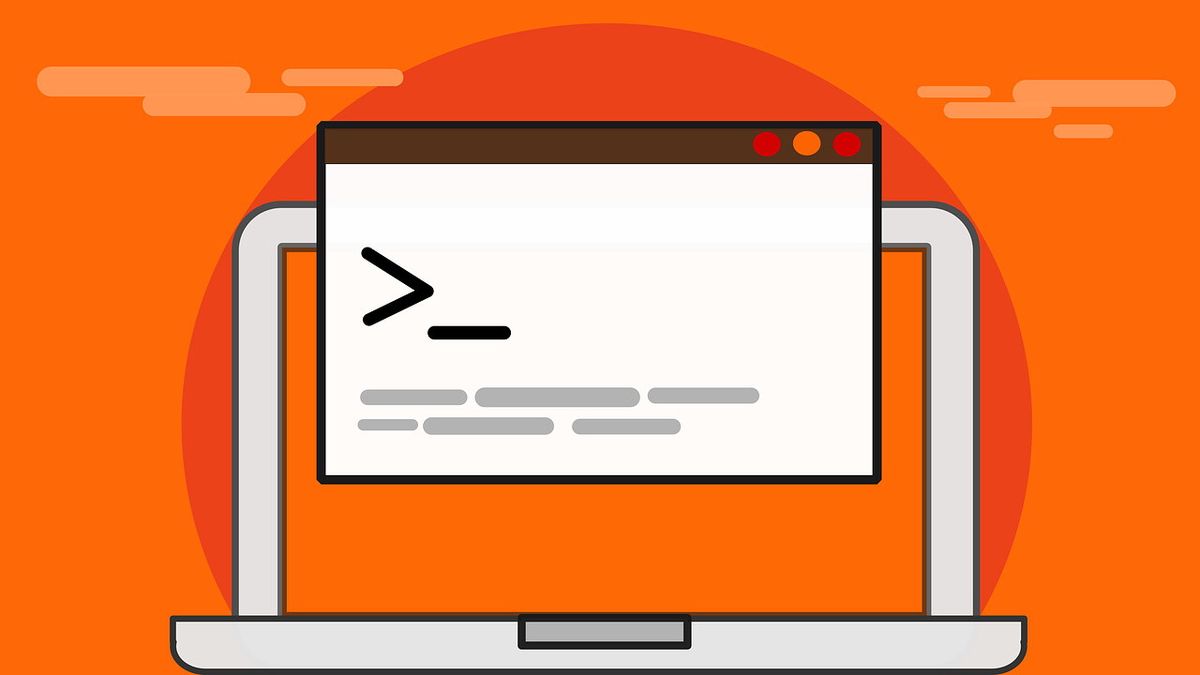Мы собрали для вас 9 современных альтернатив классическим командам Linux. Есть некоторые терминальные утилиты, которые практически каждый компьютер с Linux включает в свою установку по умолчанию (а в большинстве случаев даже в минимальную установку). Они необходимы для работы других инструментов и были с Linux с самого его рождения, поскольку все они были созданы много лет назад для Unix или совместимых систем (таких как BSD).
Альтернативы классическим командам Linux
На протяжении многих лет появлялись альтернативы, которые улучшали и/или упрощали их более старые ссылки, и многие из них уже завоевали место в сердцах пользователей Linux. Давайте посмотрим на некоторые из самых выдающихся из них:
Кошка против летучей мыши
Cat» (сокращение от «concatenate») — это команда, которая позволяет нам создавать или объединять файлы или «печатать» их в стандартный вывод (отображая их в терминале или перенаправляя их в другой файл).
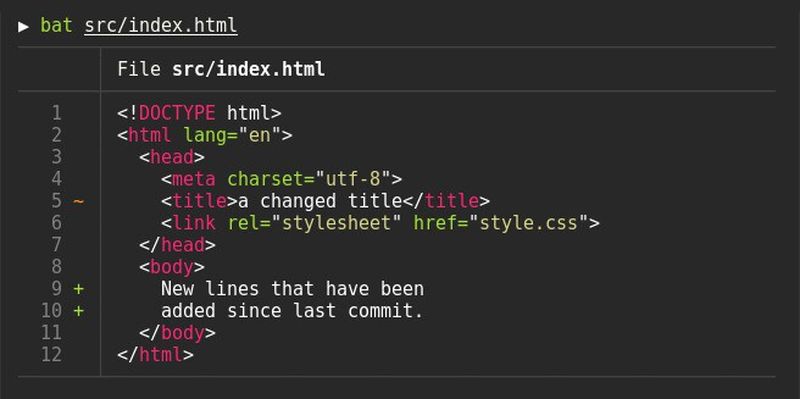
С другой стороны, «летучая мышь» (которая определяется как «кошка с крыльями») дополняет кошку во всех ее функциях, добавляя другие полезные, такие как автоматическая подсветка синтаксиса для большого количества языков программирования и разметки, интеграция с Git (подсветка модификации), автоматическая нумерация страниц или возможность отображения непечатаемых символов.
Cd против зоксида (Z)
Возможно, наиболее часто используемая команда при работе с терминалом, «cd» (сокращение от «изменить каталог») делает именно это, позволяя нам изменить каталог (папку) для выполнения соответствующих команд в каждом из них.
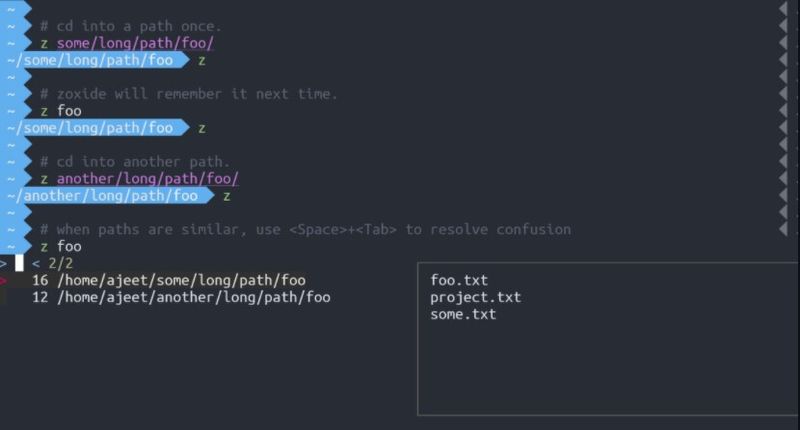
Но что, если бы «cd» отслеживал каталоги, которые мы используем чаще всего, и использовал алгоритм сортировки для перехода к наилучшему совпадению, избавляя нас от необходимости вводить сложные пути снова и снова? Тогда программа будет вызываться Зоксид и будет использовать ‘z’ в качестве команды.
Diff vs. Diff-so-fancy
Diff’ (сокращение от «difference») позволяет нам визуализировать различия между двумя файлами или двумя каталогами. Это одна из наиболее часто используемых команд разработчиков, часто в сочетании с Git, чтобы узнать, какие строки кода изменились между двумя версиями одной и той же программы.
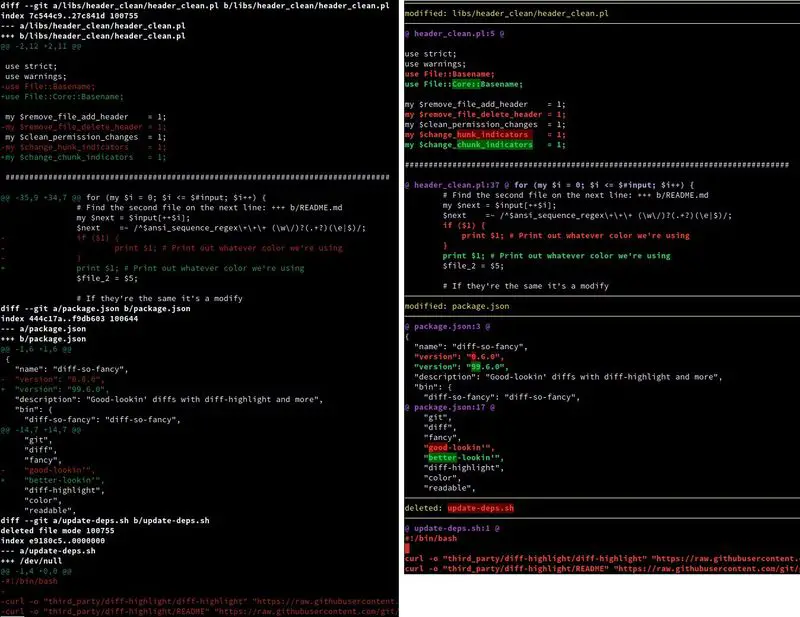
Тем не менее, общая критика «diff» заключается в том, что он кажется более машиночитаемым, чем человекочитаемым, поэтому, чтобы лучше распознавать изменения с первого взгляда, они выпустили «diff-so-fancy‘, в котором не используются такие символы, как «+» и «-», и вместо этого используется улучшенное выделение текста.
Вы против Нкду
«Du» (аббревиатура от «использование диска») — это команда, которая позволяет показать, сколько места на диске занимают каталоги и файлы, позволяя по аргументам, которые мы передаем программе, узнать, какие из них занимают больше всего места. Итак, если мы хотим узнать 5 «самых тяжелых» каталогов и отобразить их на экране в удобочитаемых единицах (МБ, ГБ и т. д.), мы должны написать что-то вроде следующего:
- дю -hs * | сортировать – номер | голова
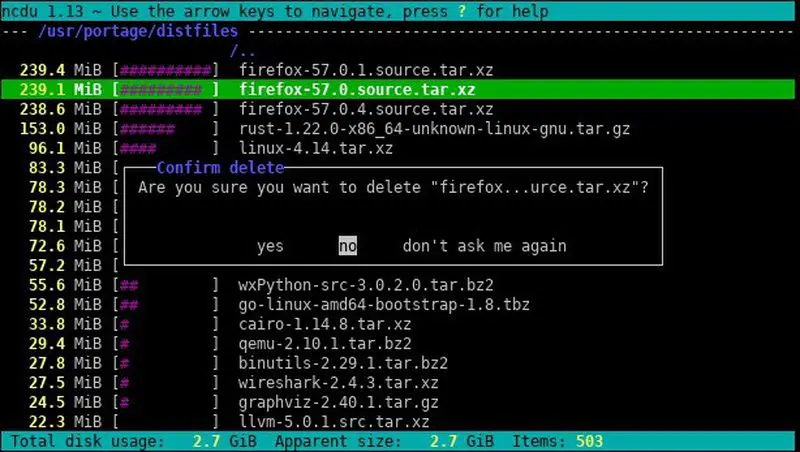
Тем не мение, ‘нкду‘ — это альтернатива, которая не только показывает нам непосредственно ту же информацию, что и предыдущая сложная команда, но и сопровождает ее гистограммами… и позволяет нам перемещаться между каталогами, чтобы узнать, в свою очередь, «вес» каждой из содержащихся в них папок. Или удалите их:
Найти против Fd
«Найти» буквально означает «найти» на английском языке; и именно в этом его задача, искать файлы на жестком диске по заданным нами критериям (имя файла или его части, имя пользователя, размер файла и т.д.).
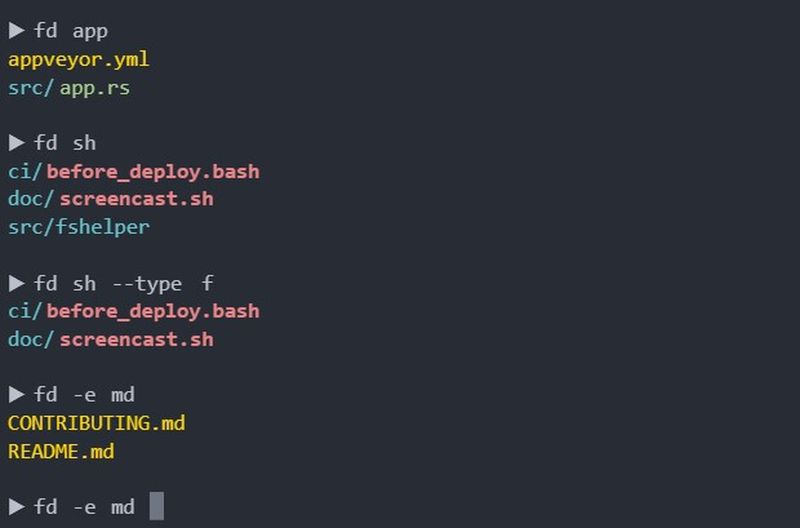
Фд‘ не включает столько опций и модификаторов, как find, но в большинстве случаев является более простой альтернативой. Так, например, для поиска любого MP3-файла в текущем каталоге вы бы ранее написали
- найти . -имя «*.mp3»
- …теперь будет достаточно простого ‘fd .mp3’.
Ls (и Дерево) против Exa
«Ls», вероятно, близка к «cd» с точки зрения частоты использования пользователями Linux. Его функция довольно проста: вывести список файлов и папок внутри каталога, что эквивалентно открытию его в проводнике. Tree» будет эквивалентом панели навигации браузера, показывающей все подкаталоги в древовидном формате.
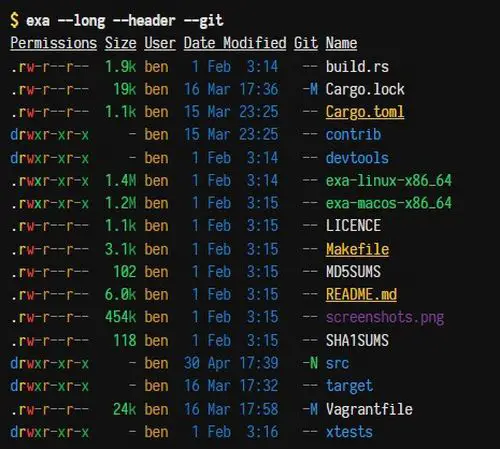
Что ж, ‘Экза‘ предлагает те же функции, что и оба, но использует цветной вывод, который позволяет с первого взгляда отличить папку от файлов, а также идентифицировать разрешения и пользователей-владельцев и показывает дополнительную информацию, если мы визуализируем репозитории Git, помимо обработки дат в стандартный формат (а не в англо-саксонском).
- Чтобы заменить функции «дерева», просто используйте
- $ exa –дерево
189 команд Linux, которые вы должны попробовать в терминале
Человек против TLDR
В настоящее время принято искать в Google информацию о том, как использовать любую программу, с которой мы не знакомы, но в то время, на заре Unix, не было ни Google, ни Интернета, поэтому была установлена документация каждой программы. вместе с ним и был (и есть) доступным для поиска с помощью команды «man» (из «manual»).
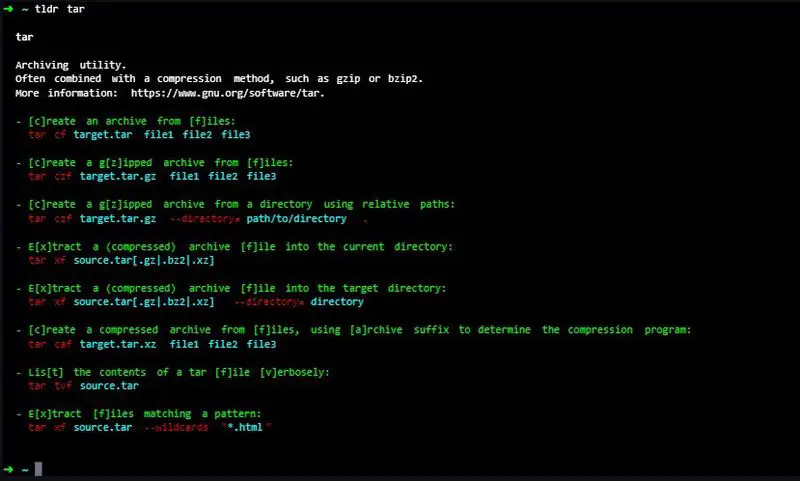
Проблема с ‘man’ заключается в том, что первый пользователь, который прибегает к нему, видит, как он дает ему длинный список со всеми подробными опциями программы, а это не всегда полезно. Во многих случаях нам нужно не только руководство, но и руководство, и именно это ‘tldr‘ предлагает нам: краткие версии руководств каждой команды, ориентированные на то, чтобы показать нам практические и простые примеры.
Этот Веб-сайт предоставляет образец результата, который tldr будет предоставлять для каждого запроса.
Сед против Сд
Sed — это сокращение от «Stream Editor», и это текстовый процессор в самом традиционном смысле этого слова: аргументы, которые мы передаем команде, позволят нам преобразовать содержимое одного или нескольких текстовых файлов, что позволит нам, например, чтобы вырезать текст или заменить его по определенным критериям.
Sd может делать большинство вещей, которые делает Sed, но делает их намного проще. Отчасти благодаря тому, что синтаксис регулярных выражений, который он использует, такой же, как и в JavaScript, гораздо проще, чем синтаксис sed и awk. Так, например, две команды типа:
- $ sed с/до/после/г
- $ sed ‘:a;N;$!ba;s/before/,/g’.
Они превращаются в:
- $ сд до после
- $sd:sd ‘n’ ‘,’
Топ против Htop
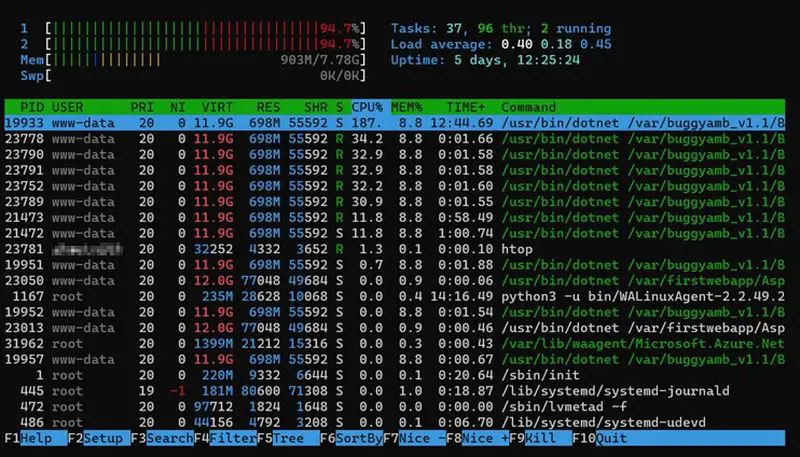
«Top» — это команда, которая предоставляет набор статистических данных (обновляемых каждые несколько секунд) об использовании нашей системы: RAM и SWAP-память, использование ЦП и, прежде всего, о наиболее активных процессах при использовании этих ресурсов. Htop’ очень похож, только лучше: цветная визуализация, более читаемая “разметка” данных, использование графиков и т.д.